Este modulo foi desenvolvido para permitir a configuração de impressoras para imprimir em locais específicos do restaurante, facilitando o processo e a rotina no momento da montagem dos produtos.
Para configurar e utiliza-lo é necessário seguir os seguintes processos:
1º Processo: Edição de Cadastro (Futura Gourmet Server)
Caminho: Cadastros > Estoque > Produtos
Para realizar a impressão dos produtos em impressoras diferentes é necessário ter no cadastro de produtos a indicação do Grupo/Subgrupo e a configuração do campo para impressão na cozinha.
Para isso acesse o caminho acima e encontre o produto desejado, clique em F3 Editar e acesse a aba Outras Informações, em seguida insira o Grupo Subgrupo criado no caminho Cadastros > Estoque > Grupo/SubGrupo e habilite a opção Imprime produto na Cozinha, conforme exemplo abaixo:
Exemplo produto Refeição:
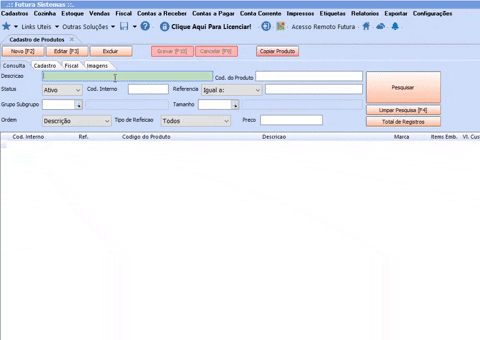
Exemplo produto Bebida:
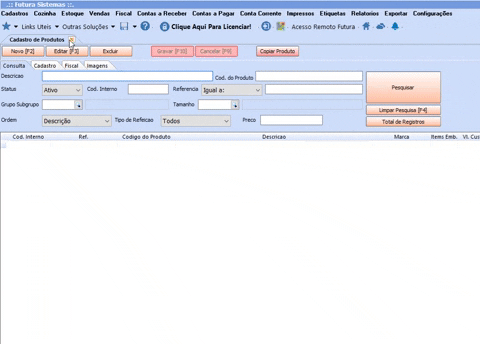
2º Processo: Cadastrar Impressora (Futura Gourmet Server)
Caminho: Cadastros > Restaurante > Impressora Cozinha
Esta tela é utilizada para cadastrar as impressoras do restaurante que serão indicadas posteriormente no sistema Gourmet.
Acesse o caminho indicado acima, clique em F2 Novo e o sistema abrirá a seguinte tela:
Cadastro Impressora Cozinha:
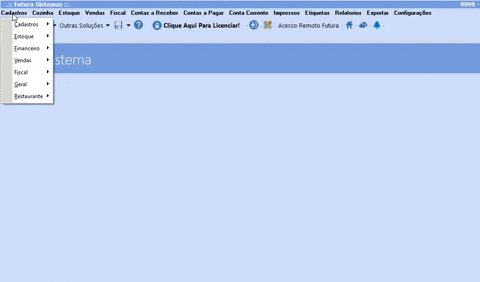
Cadastro Impressora Bar:
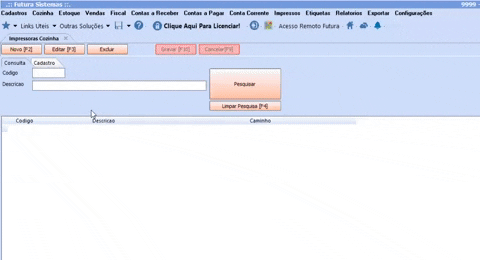
Descrição: Informe uma descrição para a impressora.
Caminho: Clique na lupa e localize a impressora que foi instalada especificamente para a cozinha e para o bar.
Após inserir as informações clique em F10 Gravar para finalizar o cadastro.
3º Processo: Configurar Impressora (Futura Gourmet Server)
Caminho: Cadastros > Restaurante > Configuração Impressora Cozinha
Nesta tela é possível efetuar a configuração das impressoras cadastradas no sistema e relacionar com subgrupos de produtos.
Para efetuar o cadastro acesse o caminho indicado acima, clique em F2 Novo e o sistema irá abrir a seguinte tela:
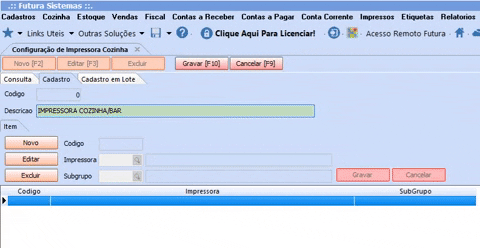
Descrição: Informe uma descrição para o cadastro;
Impressora: Indique o cadastro da impressora, efetuado no menu Cadastros > Restaurante > Impressora Cozinha;
Subgrupo: Neste campo indique um ou mais subgrupos de produtos, os quais serão impressos na impressora indicada.
Após inserir as informações clique em F10 Gravar para finalizar o cadastro.
4º Processo: Configuração (Futura Gourmet)
Para habilitar as funções do Gourmet, clique no botão Configurações e o sistema abrirá a configuração do terminal, em seguida selecione a opção Cozinha e a tela abaixo sera aberta:
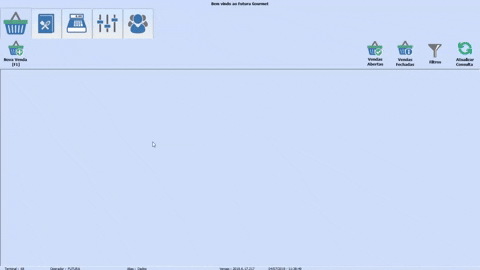
Após habilitar a opção Cozinha, o sistema criará uma nova aba para inserir as configurações necessárias, acesse a aba e no campo Config. Impressora indique a impressora que foi criada no Futura Gourmet Server no 3º processo, conforme exemplo abaixo:
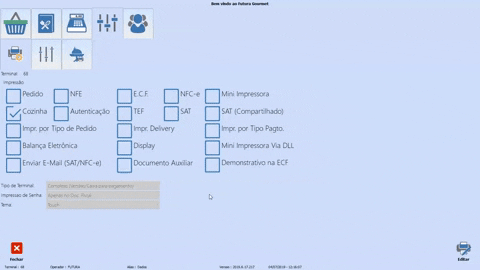
Após realizar as configurações acima clique no botão Gravar e inicie as vendas, após lançar os produtos clique no botão Imprimir, conforme exemplo abaixo:
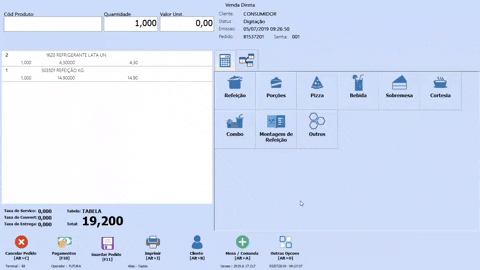
Ao efetuar a impressão, o sistema irá redirecionar os pedidos para cada setor responsável, as refeições serão impressas na cozinha e os pedidos de bebidas serão impressos somente no bar.
Modelo de impressão Cozinha:
Modelo de impressão Bar:



